|
GPXフォトサーチは,バージョン5.0でDropboxからの写真検索に対応しました.
これによって,別のスマホやデジカメで撮影した写真画像でも, Dropboxにアップされていれば旅と紐づけて取得することができます. 検索された写真画像ファイルは,GPXフォトサーチを実行しているスマホにダウンロードしますので, それ以降は高速に閲覧できます. 写真をDropboxから検索したいアルバムを開いた状態で,メニュー-Dropboxから検索 を押してください. 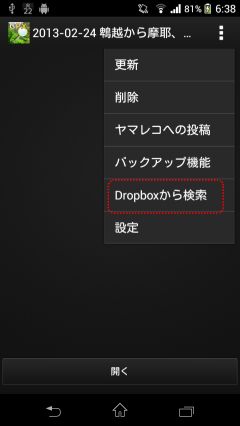
すると,初回はDropboxへの接続確認を行います. 必要な場合はDropboxへのログインを行うと,以下の確認画面が出ます. GPXフォトサーチは画像を読み取りますので,許可してください. 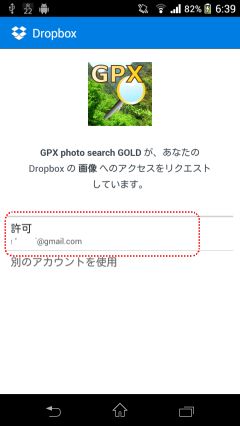
すると,検索指定の画面が出ます.ここで,検索するフォルダを指定します. 初回は一番上のフォルダ(/)になっていますが,「フォルダを選択」ボタンを押して,適宜指定してください. 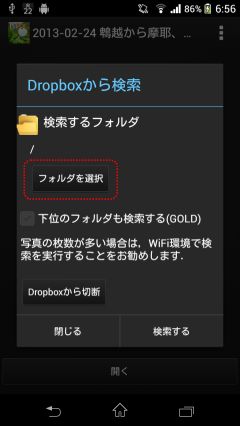
「フォルダを選択」ボタンを押すと,フォルダの一覧が出ます.検索したいフォルダを開いてOKボタンを押してください. 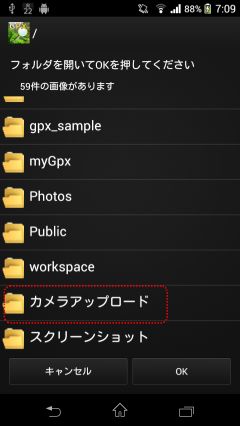
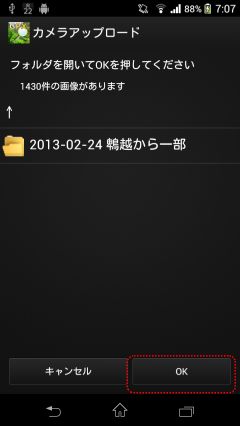
今回は「カメラアップロード」にしますので,この状態でOKを押します. 参考用に,上にそのフォルダ内の画像数が表示されています. (今回は1430件) 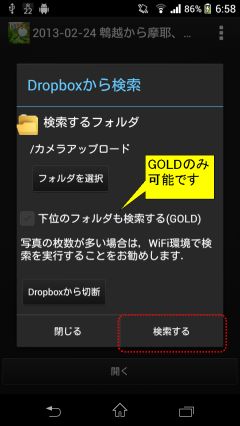
OKを押すと先ほどの画面に戻ります.「検索する」を押すと,Dropboxからの検索を開始します. なお,25000個以上のファイルがあるDropboxのフォルダは検索できませんのでご注意ください. その場合はフォルダを分けてください. GPXフォトサーチのGOLD(有料版)では,下位のフォルダを検索する機能が使えます. 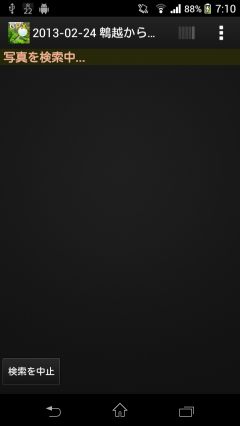
検索は高速ですが,写真のファイルをダウンロードするのに時間がかかると思います. WiFi(無線LAN)環境で実行することをお勧めします. 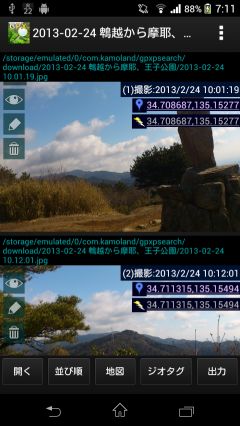
検索された写真画像ファイルは,スマホにダウンロードされています. 保存先の場所は画面に出ていますが,GPXフォトサーチのデータのフォルダの下に 「download」というフォルダがあり,その下のアルバム名のフォルダに保存されています. ファイル名は元のファイル名を使っています.下位フォルダを検索して重複した場合は,名前の最後に「_1」「_2」といった文字を付けて区別されます. |